네이버에 나의 블로그가 노출되게 하고 싶으시죠? 네이버 검색엔진에서 내 블로그를 찾게 하려면 네이버 검색엔진에게 알려줘야 합니다. 바로 네이버에서 제공하는 서치어드바이저를 통해서 네이버 검색엔진 등록하는 방법을 알아보겠습니다.
목차
검색엔진 등록을 해야 하는 이유
여러분이 블로그로 수익화를 기대하고 있다면, 여러분의 블로그를 세상에 널리 알려서 많은 사람들이 오게 만들어야 합니다. 첫 단추는 바로 검색엔진에 여러분의 블로그를 등록하는 것입니다.
등록하지 않은 새로운 블로그를 어떻게 검색엔진이 알 수 있을까요? “이런 도메인이 있겠지?”라고 추측하며 검색엔진이 스스로 작동하지 않습니다.
반드시 검색엔진에게 나의 존재를 적극적으로 알려야 합니다. 혹시 구글 서치 콘솔에는 등록하셨나요? 아직 등록하지 않으셨다면 블로그 구글 서치 콘솔 등록 방법 3가지을 확인하시고 구글 서치 콘솔에도 꼭 등록하시기 바랍니다.
네이버 검색엔진 등록 방법
네이버 서치어드바이저
우선 네이버 서치어드바이저(https://searchadvisor.naver.com)로 접속해서 그림 1과 같이 페이지 우측 상단에 있는 웹마스터 도구를 선택합니다.

블로그 URL 등록
사이트 등록의 URL 입력란에 등록할 블로그 URL을 적어주신 후 엔터를 치거나, 그림 2의 우측 등록 아이콘을 눌러줍니다.
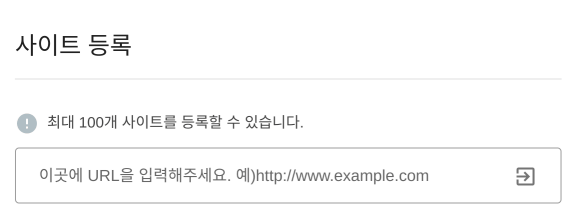
블로그 소유자 확인 과정
블로그 URL을 입력하고 등록을 하면, 그림 3과 같이 사이트 소유확인 페이지가 열립니다. 이 과정은 여러분이 등록한 주소가 여러분의 블로그가 맞는지 확인하는 과정입니다. 여러분의 블로그가 아니라면 아래의 작업을 할 수 없기 때문이죠.
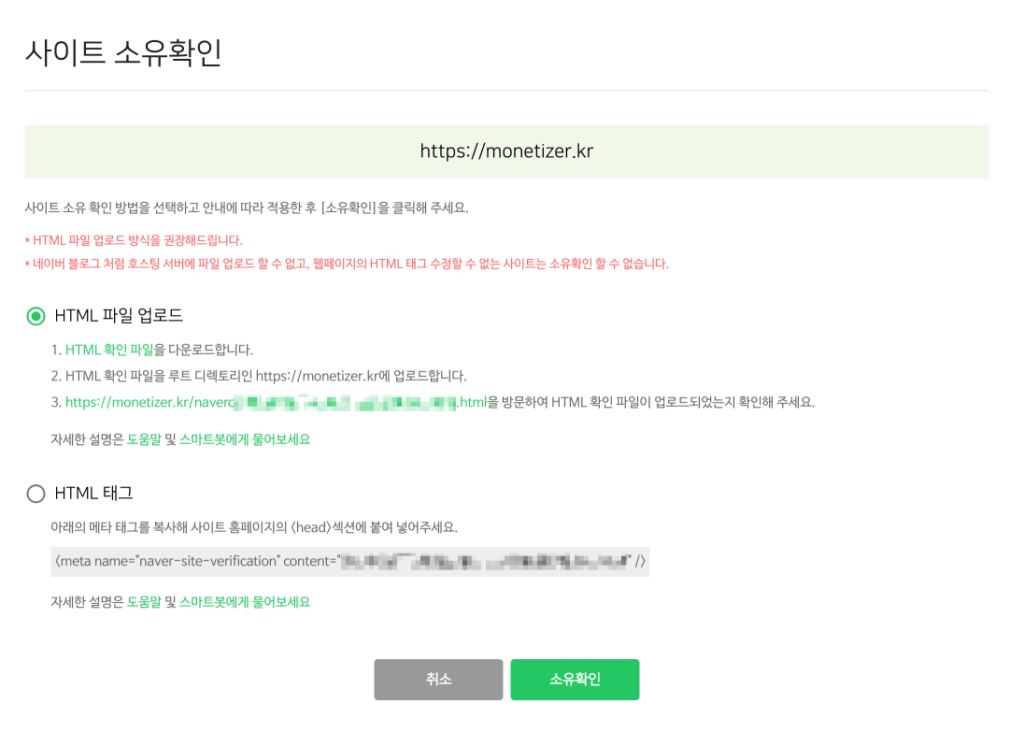
사이트 소유 확인을 위해 HTML파일을 업로드하거나 HTML 태그를 페이지에 추가해 줘야 하는데, 각각의 방법을 알아보겠습니다.
HTML 파일 업로드
워드프레스
파일을 올릴 수 있는 경우에는 간단히 그림 3의 HTML 파일 업로드의 1항에 있는 HTML 확인 파일을 눌러서 다운 받은 후, 해당 파일을 워드프레스 루트 디렉토리에 올려주시면 됩니다. sftp나 관련 도구를 사용해서 올려주시면 됩니다.
티스토리
티스토리의 경우에는 기본적으로 루트 디렉토리에 파일을 올릴 수 없습니다. 따라서 HTML 태그 방식을 사용하시기 바랍니다.
HTML 태그
그림 3에서 두 번째 방법인 HTML 태그에 나와있는 메타 태그를 복사해서 <head></head> 사이에 들어가게 해 주면 됩니다.
워드프레스
워드프레스에서는 플러그인을 사용하거나 차일드(자식) 테마를 사용해서 meta 태그를 head 태그 안에 넣어주시면 됩니다. 자세한 내용은 워드프레스 메타 태그 추가 방법 2가지(head에 코드 삽입)을 확인하신 후 추가해 주시면 됩니다.
티스토리
티스토리에서는 스킨편집이나 플러그인을 사용해서 meta 태그를 head 태그 안에 넣을 수 있습니다. 티스토리 메타태그 등록 방법 2가지(Tistory 블로그) 문서에 자세히 설명해 두었으니, 해당 내용을 참고하시기 바랍니다.
소유확인
워드프레스나 티스토리에서 인증에 필요한 HTML 파일이나, 메타 태그가 제대로 적용됐다면, 소유확인 방법을 선택하신 후, 그림 3 하단의 소유확인 버튼을 눌러서 소유자 확인을 진행하면 됩니다.
제대로 설정이 된 경우에는 그림 4와 같이 성공 메시지가 나오며, 검색 노출은 로직에 의해 결정된다는 안내문을 볼 수 있습니다. 물론 사이트 목록에도 나타나게 됩니다.
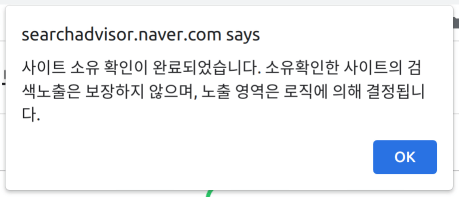
만약 HTML 파일 업로드 방식으로 선택했는데, 준비되지 않은 경우에는 그림 5와 같이 다시 준비해 달라는 메시지 창이 열립니다.
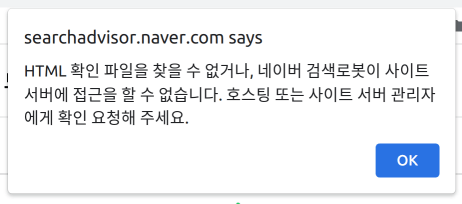
그리고 HTML 태그 방식을 선택했는데, 해당 메타 태그가 준비되지 않으면 그림 6와 같은 안내 메시지를 보게 됩니다.

그리고 소유확인이 되지 않은 상태에서 사이트 목록을 보게 되면 그림 7과 같이 소유확인을 진행하라는 안내 메시지가 나옵니다. 이 경우에는 소유확인 진행을 눌러서 다시 소유확인을 해 주셔야 네이버 서치어드바이저에 등록이 됩니다.
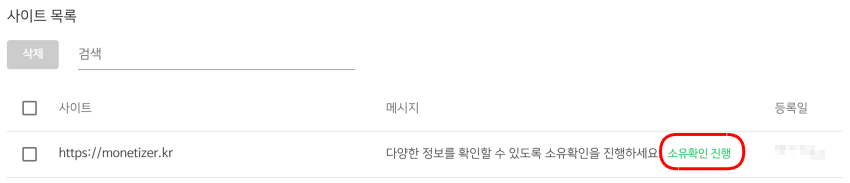
정리
네이버 서치어드바이저에 블로그를 등록해서 네이버 검색엔진을 통해 노출이 되도록 하는 기본적인 설정 방법을 알아보았습니다. 필요하셨던 분들께 도움이 되길 바랍니다.
관련 자료
네이버 서치어드바이저 페이지를 참고했습니다.
